みなさん、デジタルツールを上手に活用していますか?
知っていると有利!知らないと損する便利なツールが数多く存在しますが、今回は無料の変換ソフトに焦点を当ててみたいと思います。
文書、画像、動画、音声など、情報の形式は多様ですが、時にはこれらを効果的に変換したいことがありますよね。
今回は、私自身がブログや仕事で活用している中でも最近、特に注目しているツール№3をご紹介します。
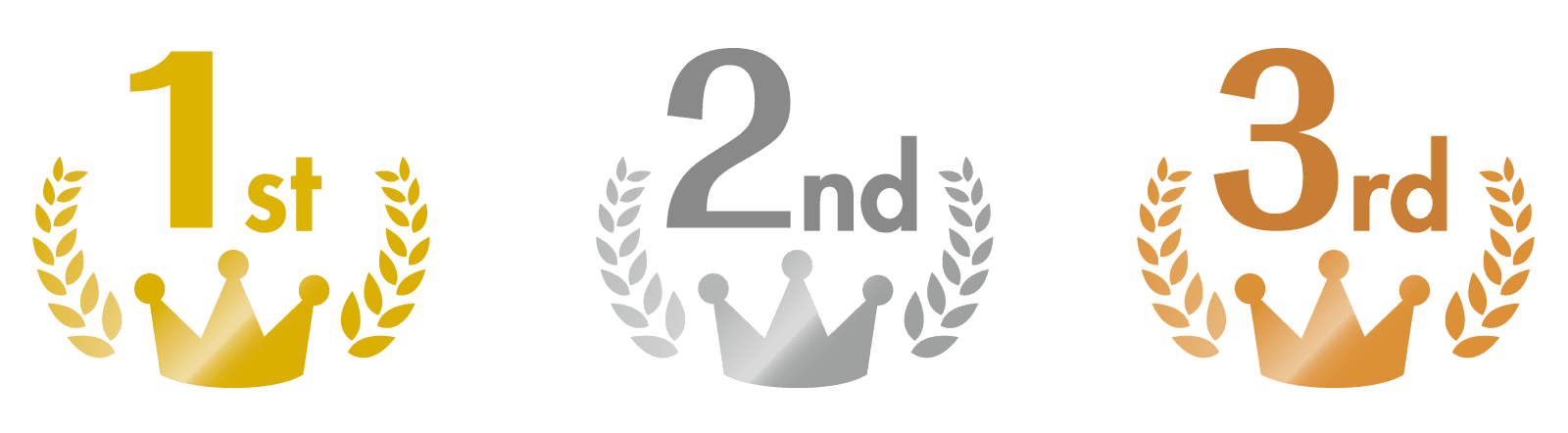
原時点では3つですが、実際試してみて使いやすいツールがあれば追記していく予定です。
一歩先の便利を手に入れよう!驚きの無料画像編集ソフト
あまり頻繁に使用しないツールには、余計な費用はかけたくありませんよね。
但し、精度があまり良くない無料のツールも避けたいです。
使用しやすさと仕上がりの品質の両方を考慮して選びました。
第3位 画像編集ソフト デザイン編集するならCanvaがイチオシ
Canvaは、今やメジャーな編集ソフトですので、詳しい説明は不要かと思います。
代わりに、そのAI機能について執筆しましたので、興味を持たれた方は以下のリンクをクリックして詳細をご覧いただけます。
Canvaは、数多くのデザインテンプレートが用意されていて、ちょっとした編集で素敵なバナー画像やロゴ、ポスターなどが手軽に作れるサービスです。
テンプレートを使うことで、オシャレでセンスのあるアイキャッチ画像も簡単に作成可能です。
アカウント登録は必要ですが、インスタグラムでよく投稿する方や画像を重要視するブロガーにとって、試してみる価値のあるツールと言えるでしょう!
第2位 オンラインで画像を圧縮
ブログの読み込み速度を劇的に向上させたい場合、ブログ内の画像を圧縮してファイルサイズを削減することを考えてみるのはいかがでしょうか。
複数のJPG、PNG、GIF画像を選んで瞬時に圧縮。
画質を損なうことなく、オンライン上で無料で簡単に画像を圧縮できます。
ログインしなくても利用で来ます。
下記リンクより利用できます。
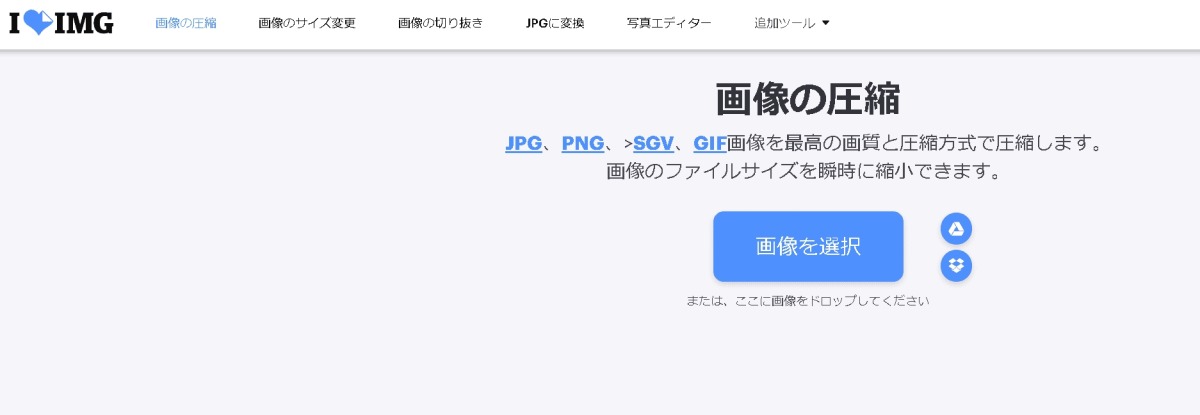
画像を選んで右下の「圧縮」をクリックするだけ。
ほら!こんなに圧縮されました。
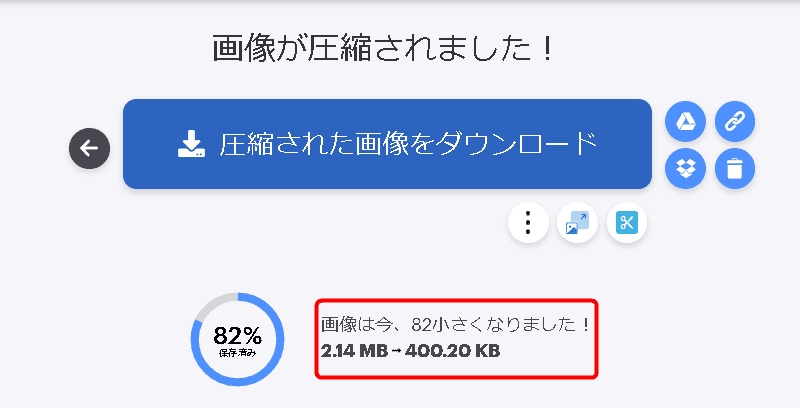
グループ内にはさまざまな機能のツールがありますが精度がいまいちなので、私はもっぱら画像の圧縮のみを使っています。
同じ会社が開発した「I❤️PDF」というツールがあり、PDFファイルの結合などはできるので、便利だと感じました。ただし、文字の編集はできないのが残念でした。しかし、ブックマークしておいても役立つと思います。
第1位 「ClipDrop」: 画像編集の新時代が到来!驚異のAIツール
超便利な画像編集AIサービス「ClipDrop」が登場!使い方もめちゃくちゃ簡単で、驚きの無料機能満載です!
ほんどの機能は無料で利用できます。勝手に料金が発生することはありませんので安心して使えます。
ClipDropは、下記画像リンクより利用できます。
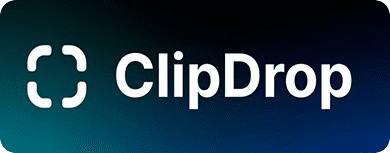
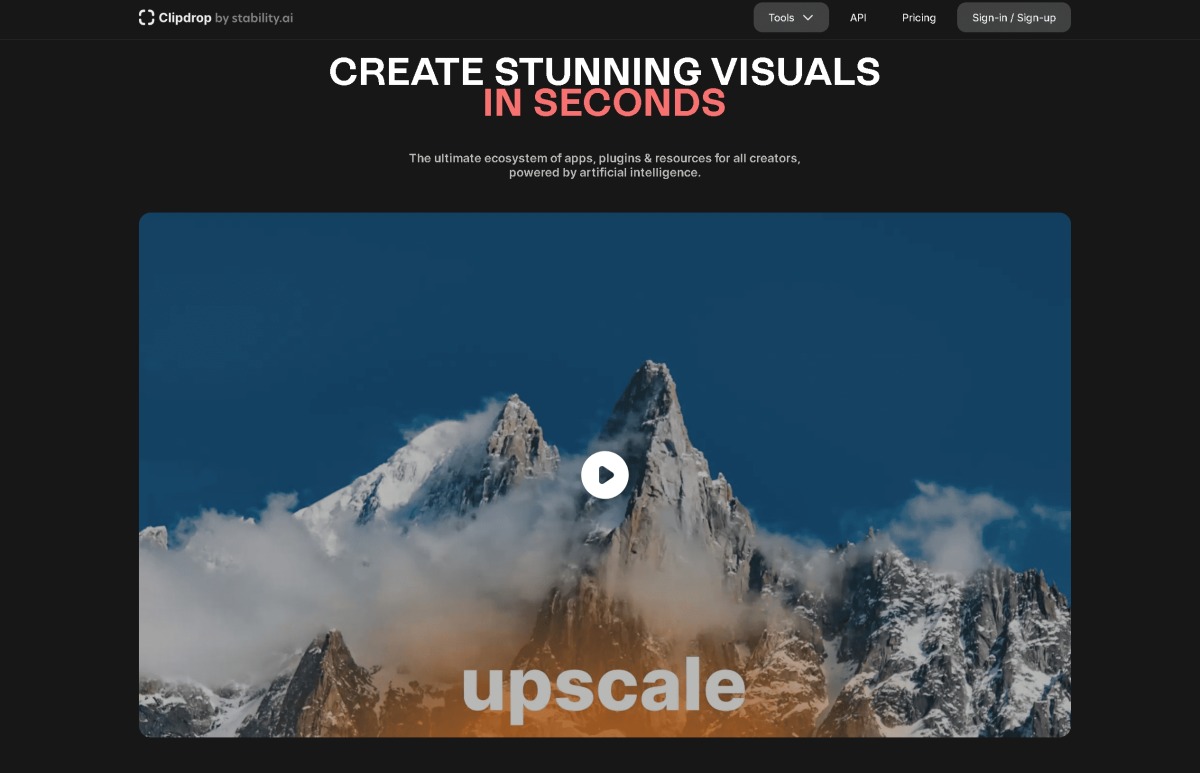
今までPhotoshopやGIMP,Canvaなどで編集してきた機能がこれ一つで解決できたので、これは、正直驚きました。
以下はツールの一例です。

サービスの利用にはアカウントの登録が必要です。
メールアドレス、Googleアカウント、Facebook、またはApple IDで簡単に登録できます。
私はGoogleアカウントを使用して登録しました。
詳細な記事を作成中
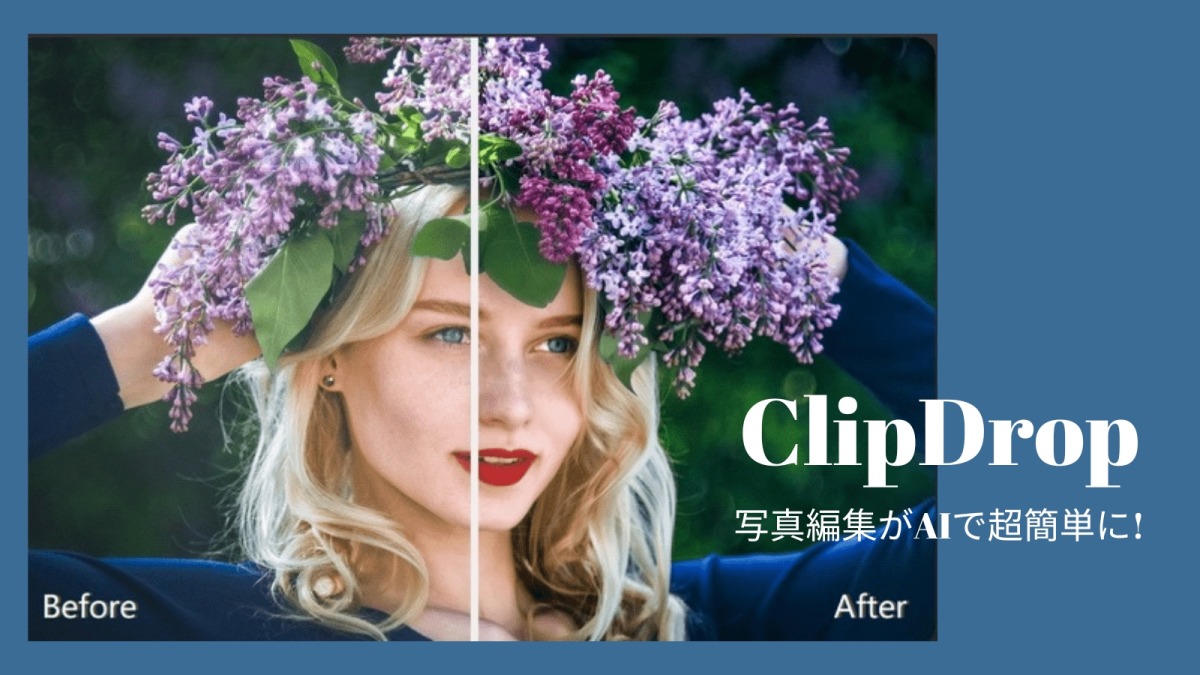
あとがき
高度な画像処理ではなく、ちょっとした編集を行いたい場合には、無料のツールが便利ですよね。




コメント